Το πρόγραμμα περιήγησης Beaker είναι ένα "πειραματικό" επόμενο φύλοπρόγραμμα περιήγησης ιστού για Mac, Linux και Windows που, όταν εγκατασταθεί, επιτρέπει στους χρήστες να φιλοξενούν, να κατεβάζουν και να διανέμουν ιστοσελίδες και αρχεία. Όλα τα δεδομένα στο Beaker διανέμονται με το πρωτόκολλο Dat P2P. Το πρωτόκολλο αυτό εξακολουθεί να είναι σχετικά καινούργιο, αλλά υπόσχεται να επιτρέπει σε οποιονδήποτε να δημιουργεί και να μοιράζεται δεδομένα online χωρίς να χρειάζεται να ανησυχείτε για το απόρρητο ή το κόστος.
Το Beaker έχει εξαιρετική υποστήριξη από το Linux και οι προγραμματιστές το κάνουν σαφές με την τεκμηρίωσή τους. Σε αυτόν τον οδηγό, θα σας δείξουμε πώς μπορείτε να αποκτήσετε την εφαρμογή σε όλα τα σημαντικά λειτουργικά συστήματα Linux.
Ubuntu / οδηγίες του Debian
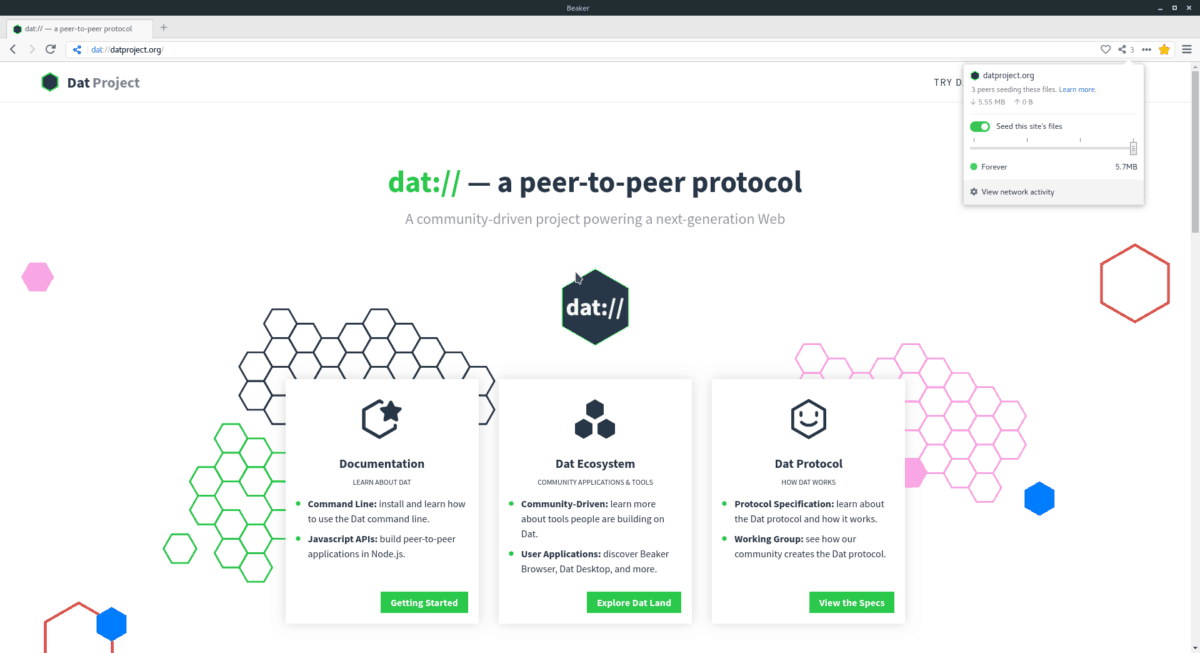
Το ποτήρι δεν διαθέτει πακέτο DEB που μπορεί να κατεβάσειαρχείο που είναι διαθέσιμο για λήψη. Έτσι, αν είστε χρήστης του Ubuntu ή του Debian και θέλετε να αποκτήσετε μια εγγενή έκδοση του προγράμματος περιήγησης που λειτουργεί χωρίς το AppImage, πρέπει να μεταγλωττίσετε τον πηγαίο κώδικα.
Η κατάρτιση του πηγαίου κώδικα του προγράμματος περιήγησης Beaker είναι αρκετά απλή. Έχει πολύ λίγα στον τρόπο εξαρτήσεων, γι 'αυτό είναι εγγυημένη η εργασία.
Για να λάβετε τις εξαρτήσεις εγκατεστημένες στο Ubuntu ή το Debian Linux, ξεκινήστε ένα παράθυρο τερματικού πατώντας Ctrl + Alt + T ή Ctrl + Shift + T. Στη συνέχεια, εισαγάγετε τις εντολές στο παράθυρο της κονσόλας.
sudo apt install libtool m4 make g++ git npm
Ή, για το Debian, εκτελέστε:
sudo apt-get install libtool m4 make g++ git npm
Με τις εξαρτήσεις που απαιτούνται για την κατασκευή του φυλλομετρητή Beaker εγκατεστημένο και έτοιμο να πάει, ήρθε η ώρα να κατεβάσετε τον πηγαίο κώδικα από τη σελίδα GitHub του έργου.
git clone https://github.com/beakerbrowser/beaker.git
Χρησιμοποιώντας την CD , αλλάξτε τον κατάλογο εργασίας του τερματικού σας από τον αρχικό φάκελο (~ /) στον νεοδημιουργημένο κατάλογο "ποτήρι".
cd ~/beaker
Μέσα στο νέο φάκελο κώδικα "ποτήρι", χρησιμοποιήστε npm install για να εγκαταστήσετε όλες τις απαραίτητες ενότητες.
npm install
Οταν ο npm install εντολή τελειώνει, χρήση npm εκτέλεση ανοικοδόμηση για να ολοκληρώσετε τη διαδικασία δημιουργίας κώδικα.
npm run rebuild
Μετά τη φροντίδα του κώδικα, πρέπει να δημιουργήσετε μια δέσμη ενεργειών εκκίνησης με τις παρακάτω εντολές. Ωστόσο, λάβετε υπόψη ότι όταν φτάσετε στην πέμπτη εντολή, επεξεργαστείτε /home/username/beaker και να αλλάξετε το όνομα χρήστη στο πραγματικό όνομα χρήστη του υπολογιστή σας Linux.
sudo -s
touch /usr/bin/beaker-browser echo "#!/bin/bash/" > /usr/bin/beaker-browser echo " " >> /usr/bin/beaker-browser echo "cd /home/username/beaker/" >> /usr/bin/beaker-browser echo " " >> /usr/bin/beaker-browser echo "npm start" >> /usr/bin/beaker-browser chmod +x /usr/bin/beaker-browser
Αποσυνδεθείτε από τον χρήστη root χρησιμοποιώντας το έξοδος εντολή. Στη συνέχεια, χρησιμοποιήστε wget για να τραβήξετε την εικόνα του εικονιδίου του προγράμματος περιήγησης του μπεκ.
exit
cd ~/beaker wget https://i.imgur.com/3mCUpiH.png -O beaker.png
Κάντε μια νέα συντόμευση επιφάνειας εργασίας με το αφή εντολή. Στη συνέχεια, ανοίξτε το Beaker.desktop με το Nano.
sudo touch /usr/share/applications/beaker-browser.desktop
sudo nano /usr/share/applications/beaker-browser.desktop
Επικολλήστε τον ακόλουθο κώδικα στον επεξεργαστή κειμένου Nano. Φροντίστε να κοιτάξετε και να βρείτε Icon=/home/username/beaker/beaker.png και να αλλάξετε το όνομα χρήστη με το όνομα χρήστη του υπολογιστή σας Linux.
[Desktop Entry]
Name=Beaker Browser
Comment=An Experimental Peer-to-Peer Web Browser.
Exec="/usr/bin/beaker-browser" %U
Terminal=false
Type=Application
Icon=/home/username/beaker/beaker.png
GenericName=Web Browser
MimeType=text/html;text/xml;application/xhtml+xml;application/xml;application/rss+xml;application/rdf+xml;image/gif;image/jpe$
Categories=Network;
Αποθηκεύστε τις επεξεργασίες στο Nano πατώντας Ctrl + O στο πληκτρολόγιο. Στη συνέχεια, κλείστε το Nano με Ctrl + X.
Μόλις κλείσετε το Nano, χρησιμοποιήστε το chmod για να ενημερώσετε τα δικαιώματα της συντόμευσης. Στη συνέχεια, ενημερώστε τα δικαιώματα της συντόμευσης επιφάνειας εργασίας Beaker χρησιμοποιώντας το chmod εντολή.
sudo chmod +x /usr/share/applications/beaker-browser.desktop
Με τα ενημερωμένα δικαιώματα, θα μπορείτε να ξεκινήσετε το πρόγραμμα περιήγησης P2P του Beaker στο Ubuntu ή το Debian πηγαίνοντας στο "Internet" στο μενού εφαρμογών στην επιφάνεια εργασίας.
Οδηγίες Arch Linux
Το ποτήρι είναι στο AUR, όπως θα περίμενε κανείς. Αν θέλετε να το τρέξετε, θα χρειαστεί να εγκαταστήσετε μερικά πακέτα. Συγκεκριμένα, Git και Base-devel. Για να εγκαταστήσετε αυτά τα πακέτα, ξεκινήστε ένα παράθυρο τερματικού. Στη συνέχεια, εισαγάγετε την εντολή πακέτου Pacman παρακάτω.
sudo pacman -S git base-devel
Μόλις εγκατασταθούν τα δύο πακέτα, κατεβάστε και χτίστε τον Βοηθό Trizen AUR με το git κλώνος εντολή. Θα κάνει την εγκατάσταση του Beaker, μαζί με τις εξαρτήσεις κατασκευής του, πολύ πιο γρήγορα.
git clone https://aur.archlinux.org/trizen.git cd trizen makepkg -sri
Με την εγκατάσταση του Trizen, χρησιμοποιήστε το για να εγκαταστήσετε το πακέτο Beaker AUR. Λάβετε υπόψη ότι όταν χρησιμοποιείτε αυτό το εργαλείο, θα γίνει επίσης λήψη και λήψη των απαραίτητων εξαρτήσεων χρόνου δημιουργίας.
trizen -S beaker-browser-bin
Οδηγίες Fedora / OpenSUSE
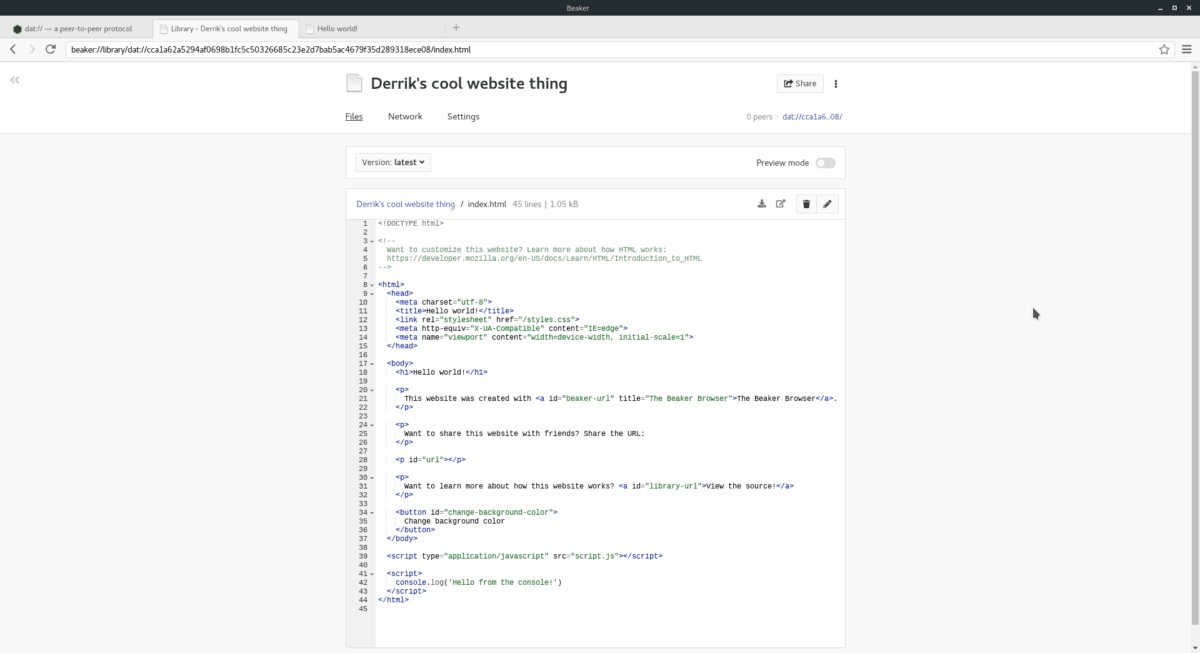
Εάν είστε χρήστης του Fedora ή του OpenSUSE καιενδιαφέρεται να χρησιμοποιήσει το πρόγραμμα περιήγησης Beaker, αλλά δεν μου αρέσει το AppImage, η κατασκευή από την πηγή είναι ο μόνος τρόπος. Ευτυχώς, ο προγραμματιστής περιγράφει τα αρχεία εξάρτησης που χρειάζονται οι χρήστες διανομής Linux που βασίζονται σε Redhat.
Για να εγκαταστήσετε τις εξαρτήσεις, πρέπει να ξεκινήσετε μια συνεδρία τερματικού με το Ctrl + Alt + T ή Ctrl + Shift + T πληκτρολογίου.
Μόλις ανοίξετε μια τερματική συνεδρία, ακολουθήστε τις οδηγίες εγκατάστασης για Fedora ή OpenSUSE.
Μαλακό καπέλλο
sudo dnf install libtool m4 make gcc-c++ git npm
OpenSUSE
sudo zypper install libtool m4 make gcc-c++ npm8
Οι εξαρτήσεις δημιουργούνται. Τώρα, ήρθε η ώρα να χρησιμοποιήσετε το git clone για να κατεβάσετε την τελευταία έκδοση του Beaker από το GitHub του έργου.
git clone https://github.com/beakerbrowser/beaker.git
cd ~/beaker npm install
Δημιουργήστε μια απελευθέρωση του μπουκάλι χρησιμοποιώντας το npm εκτέλεση ανοικοδόμηση εντολή.
npm run rebuild
Στη συνέχεια, δημιουργήστε μια δέσμη ενεργειών εκκίνησης.
Σημείωση: επεξεργαστείτε /home/username/beaker στην πέμπτη γραμμή παρακάτω και αλλάξτε το στο όνομα χρήστη στον υπολογιστή που χρησιμοποιείτε το Beaker.
su -
touch /usr/bin/beaker-browser echo "#!/bin/bash/" > /usr/bin/beaker-browser echo " " >> /usr/bin/beaker-browser echo "cd /home/username/beaker/" >> /usr/bin/beaker-browser echo " " >> /usr/bin/beaker-browser echo "npm start" >> /usr/bin/beaker-browser chmod +x /usr/bin/beaker-browser
Έξοδος από τον χρήστη Root χρησιμοποιώντας το έξοδος εντολή.
exit
Κάντε λήψη του αρχείου εικονιδίων στο φάκελο ~ / μπυραρία χρησιμοποιώντας wget.
cd ~/beaker wget https://i.imgur.com/3mCUpiH.png -O beaker.png
Χρησιμοποιήστε το αφή εντολή και να δημιουργήσετε ένα νέο αρχείο συντόμευσης για το Beaker.
sudo touch /usr/share/applications/beaker-browser.desktop
Ανοίξτε το αρχείο στο Nano.
sudo nano /usr/share/applications/beaker-browser.desktop
Επικολλήστε τον παρακάτω κώδικα στο Nano.
Σημείωση: βρείτε Icon=/home/username/beaker/beaker.png και να αλλάξετε το όνομα χρήστη στο όνομα χρήστη του Linux του υπολογιστή σας.
[Desktop Entry]
Name=Beaker Browser
Comment=An Experimental Peer-to-Peer Web Browser.
Exec="/usr/bin/beaker-browser" %U
Terminal=false
Type=Application
Icon=/home/username/beaker/beaker.png
GenericName=Web Browser
MimeType=text/html;text/xml;application/xhtml+xml;application/xml;application/rss+xml;application/rdf+xml;image/gif;image/jpe$
Categories=Network;
Αποθηκεύστε τις επεξεργασίες στο Nano πατώντας Ctrl + O και βγείτε από τον επεξεργαστή με Ctrl + X. Στη συνέχεια, ενημερώστε τα δικαιώματα της συντόμευσης επιφάνειας εργασίας Beaker χρησιμοποιώντας το chmod εντολή.
sudo chmod +x /usr/share/applications/beaker-browser.desktop
Εάν οι άδειες ενημερώνονται σωστά, θα μπορείτε να ξεκινήσετε το πρόγραμμα περιήγησης μπέικιν, ανοίγοντας την ενότητα "Internet" του μενού εφαρμογών.
Οδηγίες AppImage
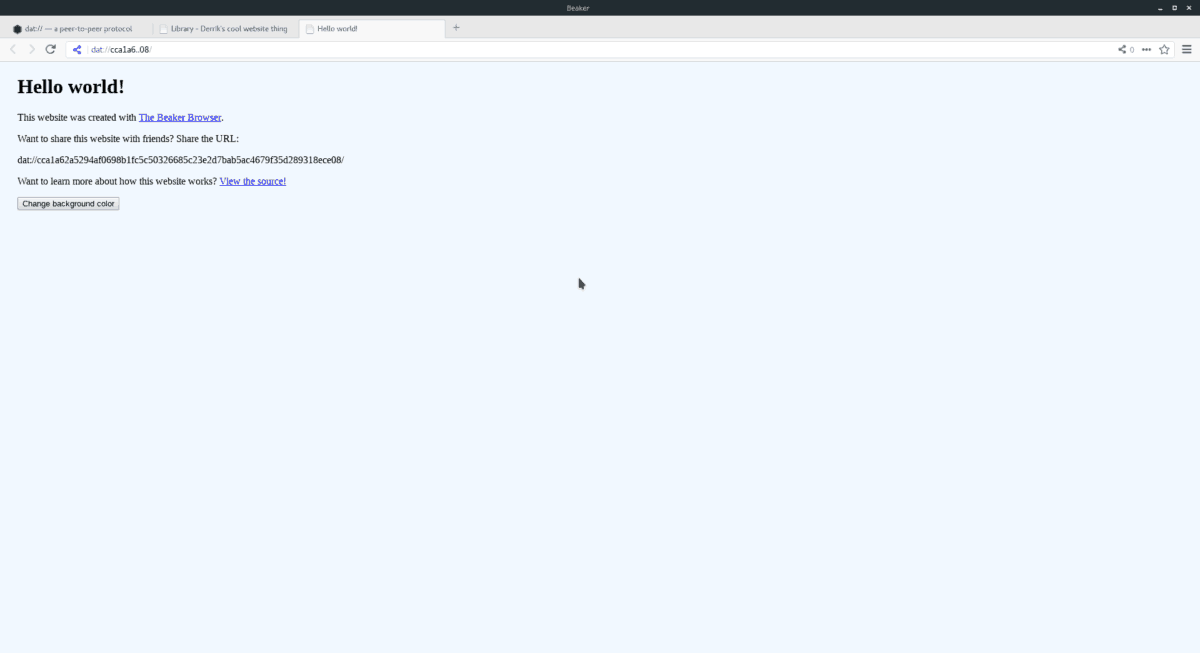
Ο προτιμώμενος τρόπος χρήσης του Beaker, τουλάχιστονσύμφωνα με τον προγραμματιστή είναι μέσω του αρχείου AppImage στην ιστοσελίδα τους. Είναι κατανοητό γιατί θα ήθελαν οι χρήστες να κατεβάσουν το πρόγραμμά τους με αυτόν τον τρόπο. Οι εφαρμογές καταργούν την ανάγκη σύνταξης του κώδικα. Για να πάρετε τα χέρια σας στην έκδοση AppImage, ξεκινήστε ένα παράθυρο τερματικού. Στη συνέχεια, χρησιμοποιήστε την εντολή wget για να κάνετε λήψη του αρχείου.
wget https://github.com/beakerbrowser/beaker/releases/download/0.8.2/beaker-browser-0.8.2-x86_64.AppImage
Μετακινήστε το αρχείο Beaker AppImage σε ένα νέο φάκελο "AppImages" για να το κρατήσετε ασφαλές από τυχαία διαγραφή.
mkdir -p ~/AppImages mv beaker-browser-0.8.2-x86_64.AppImage ~/AppImages
Ενημερώστε τα δικαιώματα της έκδοσης AppImage χρησιμοποιώντας chmod.
sudo chmod +x ~/AppImages/beaker-browser-0.8.2-x86_64.AppImage
Ξεκινήστε το πρόγραμμα για πρώτη φορά με τις ακόλουθες εντολές.
cd ~/AppImages ./beaker-browser-0.8.2-x86_64.AppImage
Επιλέξτε την επιλογή "ναι" στην ερώτηση που εμφανίζεται στην οθόνη για να επιτρέψετε στο παράθυρο διαλόγου AppImage να δημιουργήσετε μια νέα συντόμευση επιφάνειας εργασίας. Στη συνέχεια, επιστρέψτε στο τερματικό και πατήστε Ctrl + C να το κλείσει. Από εδώ και πέρα, θα πρέπει να μπορείτε να ξεκινήσετε το "Beaker" μεταβαίνοντας στην ενότητα "Internet" στο μενού εφαρμογής.













Σχόλια